Windows 10 aktivasyonu için : https://www.sertactopal.com/kms-uzerinden-windows-10-aktivasyonu
 Key Management Services (KMS) Windows işletim sistemlerini ve Office ürünlerinin active edilmesi için Volume Lisans sahibi ve yazılım güvencesi olan müşterilerin kullanabilecekleri bir servistir. Bu hizmet sayesinde aktive edilmek istenen bilgisayarın internet bağlantısı olmasa bile içeride çalışan KMS sunucusu üzerinden aktivasyon yapılması mümkün olmaktadır.
Key Management Services (KMS) Windows işletim sistemlerini ve Office ürünlerinin active edilmesi için Volume Lisans sahibi ve yazılım güvencesi olan müşterilerin kullanabilecekleri bir servistir. Bu hizmet sayesinde aktive edilmek istenen bilgisayarın internet bağlantısı olmasa bile içeride çalışan KMS sunucusu üzerinden aktivasyon yapılması mümkün olmaktadır.
Yapılandırmayı anlatmadan önce sistemin işleyişi ve dikkat edilecek hususlar hakkında bilgi vermek istiyorum.
- KMS servisinden Volume Lisans Anlaşması ile yazılım güvencesi olan müşteriler faydalanabilirler.
- Client : Windows Vista, Windows 7, Windows 8, Windows 8.1 Enterprise ürünler. (Pro ürünler için ilave komut çalıştırmak gereklidir.)
- Sunucu : Windows Server 2008, Windows Server 2008 R2, Windows 2012, Windows 2012 R2
- Office : Office 2010, Office 2013 ürünleri KMS sunucusu üzerinden aktive olabilirler.
- KMS’den aktive olacak bilgisayarın Domain üyesi olması zorunluluğu yoktur.
- KMS TCP 1688 portundan hizmet vermektedir. KMS sunucu üzerindeki Windows firewall’dan ya da varsa network ortamınızda KMS sunucunuzun önünde bulunan firewall’ dan bu porta izin vermelisiniz.
- KMS sunucunu kurduğunuz işletim sistemi ne ise aktive ettiğiniz ürün anahtarı tüm alt sürümleri de kapsamaktadır. Yani Server 2012 üzerine KMS hizmetini kurduysanız aktive ederken kullandığınız ürün anahtarı tüm alt sürümleride aktive edecektir. (Windows 8, 7, Vista, 2008 R2, 2012, gibi)
- Office ürünleri için ilave işlem gerekmektedir. Yazının ilerleyen bölümlerinde anlatacağım.
-
KMS sunucusu kurulduktan sonra devreye girebilmesi için sunucuya farklı bilgisayarlardan aktivasyon talebi gelmek zorundadır. Bu sayılar aşağıdaki gibidir.
- 25 Adet Windows Client
- 5 Adet Windows Server
- 5 Adet Office
- 5 adet farklı sunucu talep yolladığında sunucular için artık KMS devreye girmiş demektir. Client’lar için ise sayının 25 olma gereksinimi devam etmektedir. Yani her ürünün devreye girme durumu farklıdır.
- KMS üzerinden aktive olan bilgisayarın lisanslı kalma süresi 180 gündür. Aktive olan bilgisayar 7 günde bir KMS server ile iletişime girerek bu süreyi renew eder. Yani KMS’den aktive olan bilgisayar 6 ay boyunca KMS sunucu ile iletişim kuramaz ise lisansı düşer.
- Bir işletim sistemi ilk kurulduğunda 3 gün boyunca KMS sunucusunda otomatik olarak aktive olmaya çalışır. Eğer olamaz ise sonradan bizim komut ile aktivasyon işlemini manual yapmamız gerekmektedir. Office ürünlerinin otomatik aktivasyonu için herhangi bir Office bileşenini (Word ya da Excel gibi) bir kere açıp kapatınız. Sonraki açılışında aktive olmuş olması gerekir.
- KMS sunucusu ile aktive olacak bilgisayarın tarih/saat bilgileri aynı olmalı.
Kurulum Adımları

Bu sistemin otomatik çalışmasında başrolde DNS bulunmaktadır. Bu yüzden işleme başlamadan önce DNS sunucuna gidilerek aşağıdaki resimdeki kayıt var mı diye bakılmalıdır. Eğer var ise yanlışlıkla önceden bir bilgisayar KMS ürün anahtarı ile active edilmiş ve KMS sunuculuğu yapıyor demektir. Eğer o sunucuyu KMS server olarak kullanmak istemiyorsanız aşağıdaki resimdeki kayıtları silerek o bilgisayarı KMS sunuculuktan düşürmelisiniz. Bu işlemin nasıl yapılacağını yazının ilerleyen bölümlerinde anlatacağım.
CMD üzerinden bu kayıdı sorgulama komutu: nslookup -type=srv _vlmcs._tcp

Yukarıdaki kayıt biz kurulumu yaptıktan sonra oluşmalıdır.
| Önemli Uyarı! |
| KMS ürün anahtarının sadece 5 kere aktive edilme hakkı vardır. Bu sayı dolduğunda Microsoft ile bir yazışma yaparak ürün anahtarının tekrar kullanılabilir hale getirilmesini istemelisiniz. Kısa süren bir işlem olmadığı için KMS ürün anahtarı kullanımı konusunda dikkatli olmak gerekmektedir. Talep yollanacak mail adresi : [email protected] |
Kurulum
İlk olarak KMS ürün anahtarı Volume Lisans sitesine girerek temin edilmelidir.

- KMS sunucusu olarak kurduğumuz bilgisayarın birincil DNS adresinin içerideki DNS sunucusu gösterdiğinden emin olunmalıdır.
- KMS sunucusu ile DNS sunucusu arasında network anlamında engel teşkil edecek bir şey olmamalıdır. (firewall vbg)
- KMS sunucu üzerinden CMD sağ tık “Run As Admin” olarak açılır ve aşağıdaki komutlar sıra ile girilir.
Slmgr /upk : Onay mesajı gelene kadar beklenir.
Slmgr /ipk XXXXX-XXXXX-XXXXX-XXXXX (Bu alana Volume Lisans Sitesinden Alınan KMS ürün Anahtarı girilmelidir.): Onay mesajı gelene kadar beklenir.
Slmgr /ato: Onay mesajı gelene kadar beklenir. Başarılı olarak Acvite olduğuna dair bir mesaj gelmesi gereklidir.
Komutların hepsi sorusuz olarak çalıştıysa KMS sunucusunu kurmuşuz demektir. İlk kontrol etmeniz gereken nokta DNS olmalıdır. Yukarıdaki resimde bulunan _VLMCS kaydının geldiğinden emin olunmalıdır. Eğer kayıt gelmediyse manual olarak da oluşturmak mümkün. Ancak neden oluşmadığına da bakmakta fayda var. Genelde network problemlerinden kaynaklı sebepler olmaktadır. Manual oluşturma için bu sayfaya bakabilirsiniz.
Office Aktivasyonu için Kurulum
İlk olarak KMS ürün anahtarı Volume Lisans sitesine girerek temin edilmelidir.

Office aktivasyonları için Key Management Service Host programına ihtiyaç vardır. Bu programı da Volume Lisans sitesinden indirebilirsiniz. Office 2010 ve 2013 için ayrı yazılımlar bulunmaktadır.


Key Management Service Host programını kurduğunuzda ufak bir pencere açılacak ve KMS ürün anahtarını girmeniz istenecektir. Sonrasında Office Aktivasyonu için hazır durumdasınız demektir.


Soru & Cevap
1. Soru : KMS sunucuma kaç tane talep geldiğiniz nasıl görebilirim?
Cevap :
CMD‘ye sağ tık “Run as admin” olarak açılır.
Office 2010 Taleplerini görmek için : slmgr.vbs /dlv bfe7a195-4f8f-4f0b-a622-cf13c7d16864
Office 2013 Taleplerini görmek için : slmgr.vbs /dlv 2E28138A-847F-42BC-9752-61B03FFF33CDOffice 2016 Taleplerini görmek için : slmgr.vbs /dlv 98ebfe73-2084-4c97-932c-c0cd1643bea7
Windows Client : slmgr /dli
Tüm Sistemler : slmgr.vbs /dli all (Bu komutun çıktısı ekrana sığmayacaktır. Açılan pencerede ctrl+c ile ekranı kopyalayarak notepad açıp yapıştırabilirsiniz.)
2. Soru : DNS sunucumda birden fazla _VLMCS kaydı var ne yapmalıyım.
Cevap : O bilgisayarları KMS ürün anahtarı ile aktivasyon yapmışsınız ve KMS sunucusu olarak çalışıyor demektir. Bu kayıtları elle silseniz bile o bilgisayarlar çalıştığı sürece o kayıtlar tekrar gelecektir. Bu yüzden o bilgisayarları KMS sunuculuktan aşağıdaki komutları kullanarak düşürmelisiniz.
Slmgr /upk
Slmgr /ipk XXXXX-XXXXX-XXXXX-XXXXX
Bu alana girilecek ürün anahtarını o bilgisayarı KMS’den aktive etmeyi planlıyorsanız bu sayfadan temin edebilirsiniz. İşlemi hangi işletim sistemi üzerinde yapılıyorsa karşılığındaki anahtar girilmelidir.
KMS’den aktive etmeyi istemiyorsanız Volume Lisans sitesinden edineceğiniz MAK ürün anahtarı girilmelidir.
Slmgr /ato
3. Soru : DNS kaydım otomatik olarak oluşmadı. Ne yapabilirim?
Cevap : Manuel oluşturabilirsiniz. http://technet.microsoft.com/en-us/library/ff793409.aspx#E1B
Komut ile kaydın otomatik olarak oluşmasını sağlayabiliriz. (KMS sunucusunun üzerindeki ip yapılandırmasındaki DNS sunucusuna kayıt girmeye çalışır)
slmgr -sdns
4. Soru : KMS üzerinden aktive olan bilgisayarın aktivasyon süresinin ne zaman dolacağını nasıl görebilirim.
Cevap : Client üzerinden bu komut çalıştırılmalıdır. Aşağıdaki gibi bir sonuç ekranı gelecektir.
– slmgr /xpr
5. Soru : Windows Pro, Enterprise ya da Office ürünlerim için manuel aktivasyon işlemini nasıl yapabilirim?
Cevap :
Windows Enterprise İşletim Sistemleri için:
Slmgr /atoWindows Pro İşletim Sistemleri için:
Slmgr /upk
slmgr /ipk FJ82H-XT6CR-J8D7P-XQJJ2-GPDD4
Slmgr /atoOffice 2010 için:
C:\Program Files (x86)\Microsoft Office\Office14\cscript ospp.vbs /actOffice 2013 için:
C:\Program Files (x86)\Microsoft Office\Office15\cscript ospp.vbs /act
6. Soru : DNS olmayan/düzgün çalışmayan ortamda KMS’den manuel aktivasyon nasıl yapılır? Cevap :
slmgr /skms 192.192.192.192 (KMS sunucunun ip adresi yazılır)
slmgr /atoOffice 2010 için:
C:\Program Files (x86)\Microsoft Office\Office14\cscript ospp.vbs /sethst:192.192.192.192 (KMS sunucunun ip adresi yazılır)
C:\Program Files (x86)\Microsoft Office\Office14\cscript ospp.vbs /actOffice 2013 için:
C:\Program Files (x86)\Microsoft Office\Office15\cscript ospp.vbs /sethst:192.192.192.192 (KMS sunucunun ip adresi yazılır)
C:\Program Files (x86)\Microsoft Office\Office15\cscript ospp.vbs /act
7. Soru : KMS sunucuma her ürünün KMS ürün anahtarını ayrı ayrı girmem gereklimi?
Cevap : Hayır. KMS sunucunun işletim sistemi ne ise o sunucuyu aktive ettiğiniz KMS ürün anahtarı tüm alt sürümleri kapsamaktadır.
Örnek: Windows 2012 KMS sunucusu Windows 8, 7, Vista, 2012, 2008 R2 işletim sistemlerini aktive eder.
8. Soru : KMS sunucum Windows 2008 R2. Windows 2012 ve Windows 8 işletim sistemlerini aktive edemiyorum. Ne yapmalıyım?
Cevap : Bunun için kurulması gereken güncelleştirmeler bulunmaktadır.
Windows 8 ve 2012 Server için : http://support.microsoft.com/kb/2757817/en-us
Windows 8.1 ve 2012 R2 Server için : http://support.microsoft.com/kb/2885698/en
Güncellemeyi kurup sunucuyu reboot ediniz. Sonrasınra Volume lisans sitenize girerek Windows Server 2012 ya da 2012 R2 KMS ürün anahtarını edinin ve aşağıdaki komutları KMS sunucunuz üzerinde çalıştırınız.
slmgr /ipk XXXXX-XXXXX-XXXXX-XXXXX (Volume Lisan sitesinden edindiğiniz KMS ürün anahtarı) slmgr /ato
9. Soru : Hangi bilgisayarların KMS sunucusu üzerinden aktive olduğunu nasıl görebilirim.
Cevap : Event Viewer kullanılabilir.

Bunu dışından Volume Activation Management Tool – VAMT kullanılabilir.
Windows 2008 R2 sunucular için Download :
http://www.microsoft.com/en-us/download/details.aspx?id=11936
Windows 2012 sunucular için Download:
http://www.microsoft.com/en-us/download/details.aspx?id=30652Windows 2012 için aşağıdaki şekilde kurulum yapılmalıdır.
10. Soru : Aktive etmek isteğim bilgisayarlar 0XC004F035
hatası veriyor. Ne yapabilirim?
Cevap : Aktive edilmek istenen bilgisayarın Bios ACPI_SLIC (system licensed internal code) tablosu KMS aktivasyonuna izin vermediği durumlarda oluşan bir durumdur. Genelde kurumsal olmayan toplama bilgisayarlarda karşılaşılan bir durumdur. Çözüm için donanım üreticisinden KMS uyumlu bios talep etmektir. Bios güncellemesi yapılmadığı taktirde KMS’den aktivasyon olmayacaktır. Bilgisayarınızın Bios’unun KMS uyumlu olup olmadığını Microsoft Genuine Advantage Diagnostic tool ile kontrol edebilirsiniz. Tool’u indirmek için tıklayınız.Tool Kullanımı :
Copy dendikten sonra bir notepad açılır ve orada Paste yapılır. Çıkan sonuç aşağıdaki örnekler ile karşılaştırılabilir.
KMS Aktivasyonu OLMAYACAK Örnek:
OEM Activation 2.0 Data–>
BIOS valid for OA 2.0: No, invalid SLIC table
Windows marker version: N/A
OEMID and OEMTableID Consistent: N/A
Windows Marker not present
OEM Activation 2.0 Data–>
BIOS valid for OA 2.0: Yes, but no Windows Marker
Windows marker version: N/A
OEMID and OEMTableID Consistent: YesKMS ile AKtive Olabilir Örnek
Windows Marker present
OEM Activation 2.0 Data–>
BIOS valid for OA 2.0: Yes
Windows marker version: 0x20001
OEMID and OEMTableID Consistent: Yes
SLIC table not present
OEM Activation 2.0 Data–>
BIOS valid for OA 2.0: Yes, but no SLIC table
Windows marker version: N/A
OEMID and OEMTableID Consistent: N/A
11. Soru : Etkinleştirme işlemi esnasında 0XC004F074 hatası alıyorum.
Cevap : Aktive etmeye çalıştığınız bilgisayarın Tarih/Saat/Bölgesel ayarlarını kontrol ediniz.
12. Soru : Office KMS ürün anahtarımı kullanarak aktivasyon yapmak istediğimde aşağıdaki hataları alıyorum.
Cevap : KMS sunucunuz bir proxy arkasından internete çıkış yaptığı için aktivasyon sitesine erişemediğinde bu hata alınmaktadır. Sunucunun internet çıkışında bir engel olmadığını kontrol ediniz.
Son Güncelleme: 28.10.2013 – 20:22
Kaynaklar:
http://technet.microsoft.com/en-us/library/cc303280.aspx
http://technet.microsoft.com/en-us/library/ff793412.aspx
http://technet.microsoft.com/en-us/library/ff793421.aspx
http://technet.microsoft.com/en-us/library/ff793409.aspx
http://technet.microsoft.com/en-us/library/ff793434.aspx
http://technet.microsoft.com/en-us/library/ff793406.aspx
http://technet.microsoft.com/en-us/library/jj612867.aspx








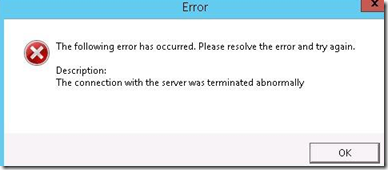

10 yorum
1 ping
Yorumu formunu geç
Sertaç hocam her zaman ki gibi süper bir anlatım. Eline koluna sağlık.
Teşekkürler Hocam;
çok güzel, ayrıntılı bir anlatım olmuş ellerine sağlık
Sertaç Bey herşeyi en ayrıntılı şekilde yazmışsınız. Emeğinize sağlık..
Çok başarılı bir yayın. Teşekkürler.
amme hizmeti.. aldık sorumuzun cevabını uyguladık ve çalıştı. 10 numara 5 yıldız…
Çok güzel bir makale olmuş.yemek ısmarlarım
Elinize sağlık.Gayet açıklayıcı bir makale olmuş.
Faydalandım.
Teşekkürler.
Gerçekten çok faydalı bir yazı olmuş. Teşekkürler.
Eline sağlık
ELİNE SAĞLIK HOCAM.
[…] KMS Server Kurulumu hakkında daha fazla bilgi için: http://www.sertac.gen.tr/kms-server-kurulumu […]